Structure et diffusion des contenus
La page « Contenu et activités » d’un site de cours Brio présente la liste des modules d’une activité de formation. Cette page permet d'organiser une séquence d’apprentissage en plusieurs modules, et d’y intégrer et structurer les contenus et activités pédagogiques.
La structure des contenus dans un site de cours Brio

Lors de la conception de votre site de cours sur Brio, la structuration du contenu pédagogique constitue une étape clé pour soutenir la réussite étudiante et faciliter l’enseignement. Une organisation claire des modules permet de baliser le parcours d’apprentissage, de rendre explicites les intentions pédagogiques et de favoriser une navigation fluide à travers les ressources et les activités proposées. Elle contribue également à une meilleure gestion du temps et des attentes, tant pour les personnes enseignantes que pour les personnes étudiantes.
En adoptant une structure cohérente – qu’elle soit chronologique, thématique ou axée sur les étapes d’un projet – on optimise l’accessibilité, la lisibilité et l’impact pédagogique du site de cours.

Pour une procédure détaillée des éléments décrits dans cette page, veuillez consulter le Centre d'aide Brio.
Principales fonctionnalités
Organisation des modules
La liste des modules peut être structurée selon vos besoins pédagogiques (séquence d’apprentissage, séance, thème, projet, etc.) et réorganisée facilement à l’aide de la fonction «glisser-déposer».
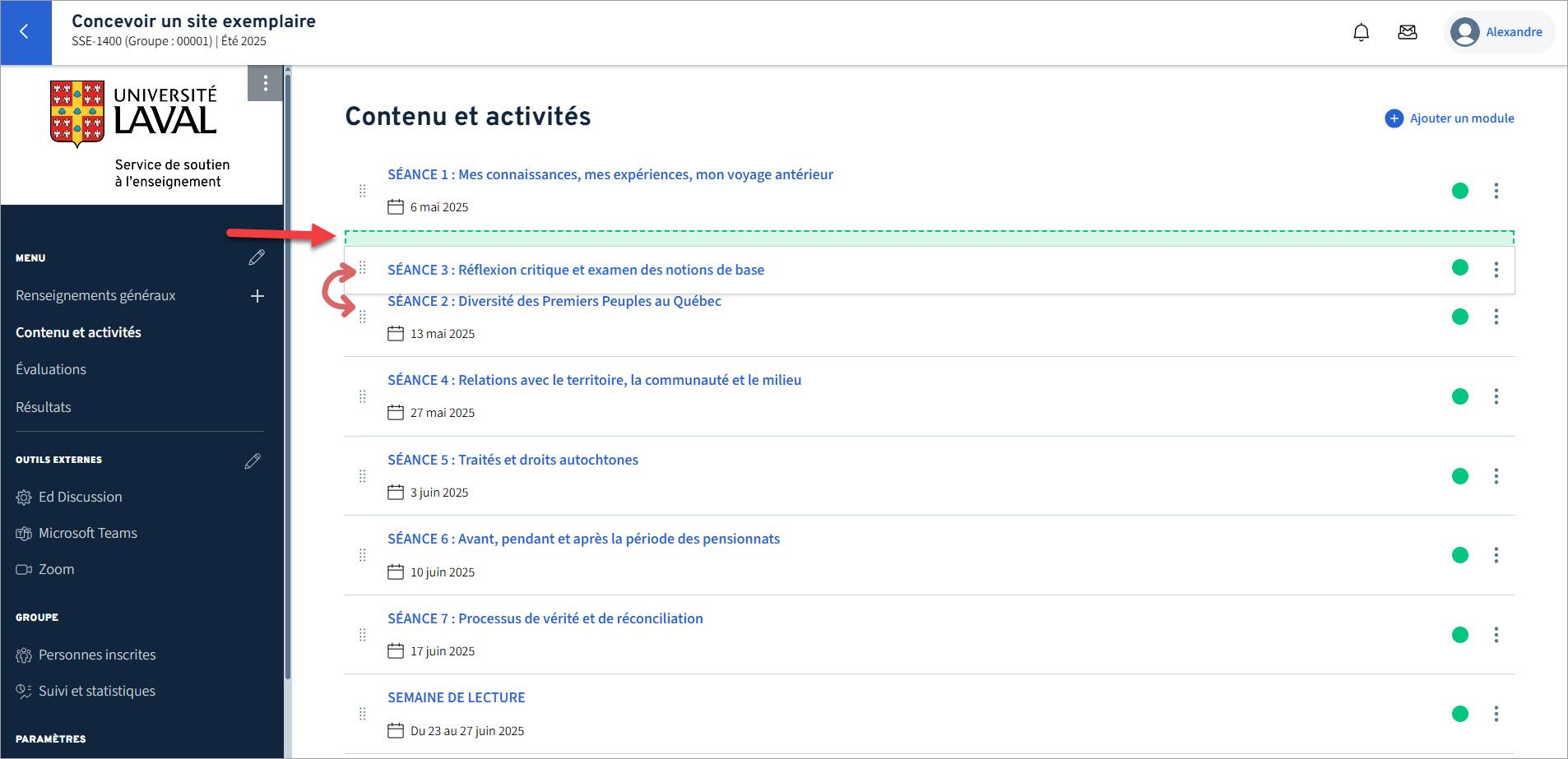
Options des modules
Chaque module comporte une fenêtre d’options permettant d’ajouter ou de modifier certaines informations, notamment le titre, une description ainsi que la date de présentation. Cette dernière indique aux personnes inscrites au cours le moment où le contenu du module sera abordé (par exemple, la date d’une séance, le moment prévu pour traiter le sujet ou encore la durée du module).
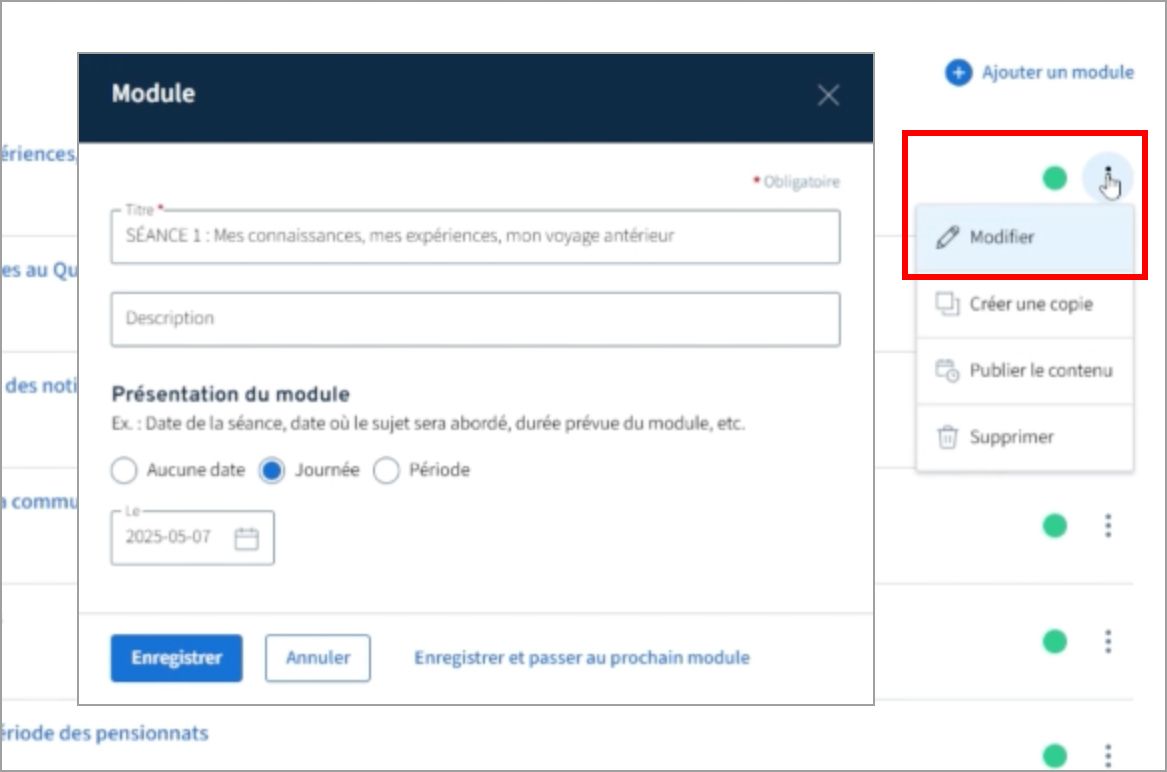
Publication des modules

Date de publication
La date de publication permet de rendre le contenu du module disponible aux personnes étudiantes inscrites au cours. Notez que la liste des modules est toujours visible aux personnes étudiantes, mais pas le contenu de ceux-ci. Vous devez publier le contenu pour le rendre accessible.
Il est possible de gérer la publication des modules de façon individualisée, pour chacun des modules et pour chaque groupe partageant le même site, le cas échéant. Il est ainsi possible de programmer l'ensemble de la publication des modules, à l'avance, selon le déroulement choisi pour le cours.
État de publication
L'état de publication du module est indiqué à l'aide d'un cercle coloré situé au bout du titre du module:
- Cercle vert: le module est publié et accessible aux personnes étudiantes de ce groupe.
- Cercle jaune: la publication du module est prévue à une date ultérieure (date et heure incluses).
- Cercle blanc avec ligne diagonale: le module est non publié pour ce groupe.
Si plusieurs groupes partagent le même site de cours, le cercle de couleur situé au bout de la ligne de chaque module dans la colonne «Publié» indique les différents états de publication des modules. Ainsi:
- Si le cercle est d'une seule couleur: l'état de publication du module est identique pour tous les groupes.
- Si le cercle contient plusieurs couleurs: l'état de publication du module est différent pour un ou plusieurs groupes. Le cercle compile tous les états d'un module, jusqu'à un maximum de trois couleurs.
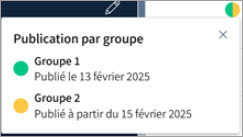
Intégration du contenu dans un module

Un module peut inclure une ou plusieurs pages, qui permettent de structurer et d'organiser les contenus spécifiques à celui-ci (par sujet, par thème, selon une séquence logique particulière, etc.). Un sommaire des contenus de chaque page est généré automatiquement pour offrir un aperçu global et faciliter l’accès aux sections recherchées.
Chaque page peut intégrer différents types de contenu:
L'éditeur de texte riche permet la mise en forme du texte, mais également l’ajout d’images, de liste à puces et à numéros, de caractères spéciaux, d'hyperliens et de tableaux.
Il est possible de téléverser des fichiers du type .docx, .xlsx, .pptx, .pdf, etc. La taille maximale des fichiers pouvant être déposés est de 1 Go.
Les formats de fichiers autorisés sont les suivants : .asf, .avi, .flv, .m4v, .mkv, .mov, .mp4, .mpg, .mpeg, .webm et .wmv. La taille maximale est de 2,5 Go. Il est également possible d’intégrer des vidéos à partir d’un lien URL YouTube et Vimeo ainsi que les URL se terminant par .mp4 ou .m3u8 et sécurisés (HTTPS).
Les fichiers vidéos peuvent être regroupés dans une galerie de vidéos (maximum de 25 fichiers par galerie). Il est également possible d’ajouter des sous-titres en fournissant un fichier .vtt. L’ajout de sous-titres comporte plusieurs avantages : meilleure accessibilité pour les personnes ayant un handicap auditif, compréhension facilitée dans un environnement bruyant, possibilité de regarder la vidéo sans le son, etc.
Les formats d'images autorisés sont : .gif, .jpg, .jpeg, .png, et .svg. La taille maximale de chaque fichier est de 1 Go ou 20 Mpx. Il est possible de téléverser 25 images à la fois dans une galerie d'images.
Pour chaque image, il est fortement recommandé d’ajouter un texte alternatif. Cette information, à saisir dans le champ «Description» en mode édition, facilite l’accessibilité du contenu, notamment pour les personnes ayant un handicap visuel.
Des questionnaires peuvent être intégrés directement dans un module afin de soutenir l’évaluation formative. Ils permettent aux personnes étudiantes de vérifier leurs apprentissages grâce aux résultats obtenus et aux rétroactions fournies. Pour plus d'informations à ce sujet, consultez la page Questionnaires en ligne.
Cet outil est utile pour rendre le contenu interactif, ou encore dans une perspective d’évaluation formative, d’activité de réflexion ou d’autoévaluation. Une question intégrée dans un module est, par défaut, sans pointage. Quatre types de question sont disponibles:
- Choix unique
- Choix multiples
- Réponse courte
- Réponse longue
Ce bloc permet d’intégrer une production interactive créée avec un logiciel externe (p. ex. Articulate Storyline, Adobe Captivate, Rise). Vous pouvez téléverser un fichier compressé (.zip) d’une taille maximale de 2,5 Go ou insérer un lien vers une source externe, avec la possibilité d’afficher le contenu directement dans la page du module choisi.
Dupliquer et copier un élément de contenu d’un module
Les options «Dupliquer» et «Copier» facilitent la réutilisation d’éléments de contenu. La duplication permet de reproduire un élément dans un même module, tandis que la copie offre la possibilité de le transférer vers un autre module. Ces fonctions sont particulièrement utiles pour bâtir du nouveau contenu à partir d’une structure existante, évitant ainsi de tout recréer, tout en favorisant la cohérence du matériel pédagogique.
Droit d'auteur
Afin de respecter le droit d’auteur et de promouvoir l’intégrité intellectuelle, il est important d’ajouter une référence pour tout contenu provenant d’une source externe. Lorsqu'une mention pourrait être nécessaire, un espace est prévu à cet effet dans Brio.
Pour savoir comment citer correctement une image, un fichier ou une vidéo, vous pouvez consulter les exemples proposés, ou encore visionner le tutoriel Utiliser une image du Web.